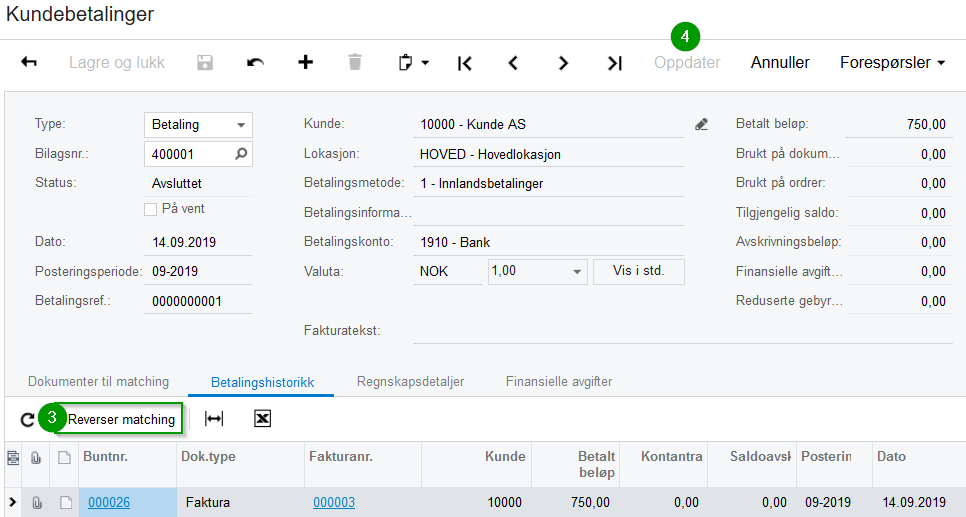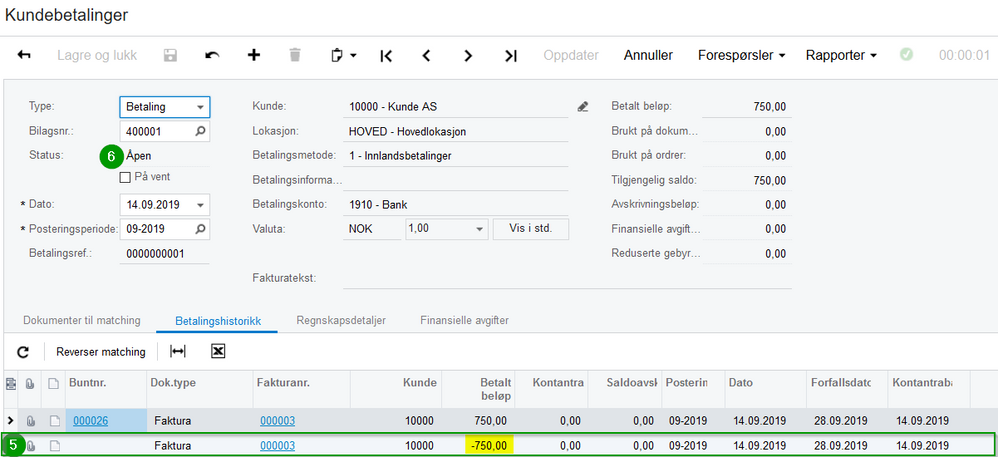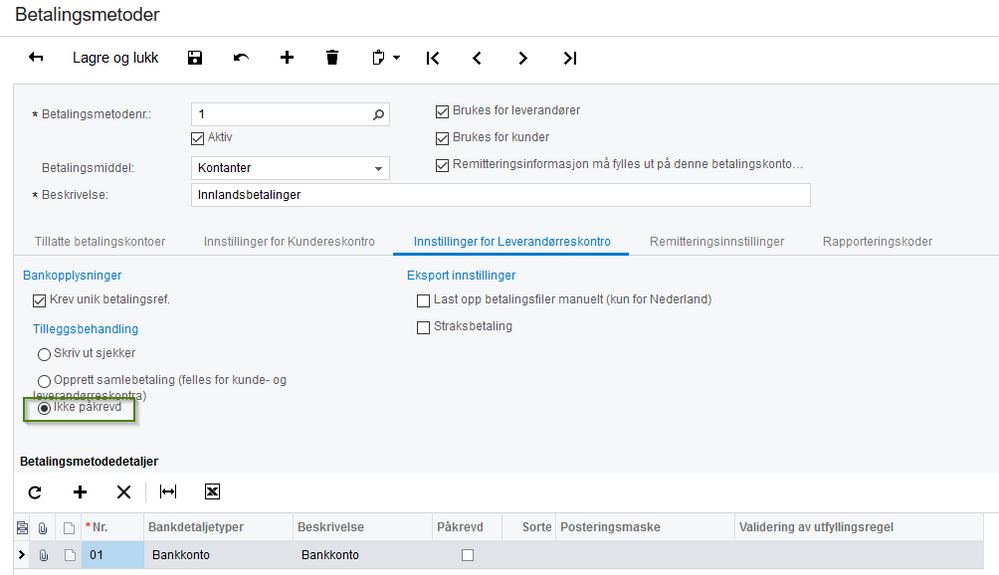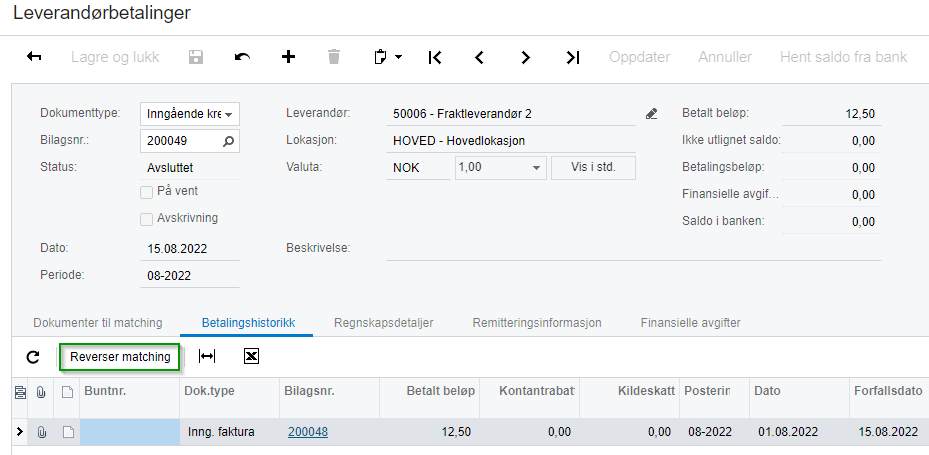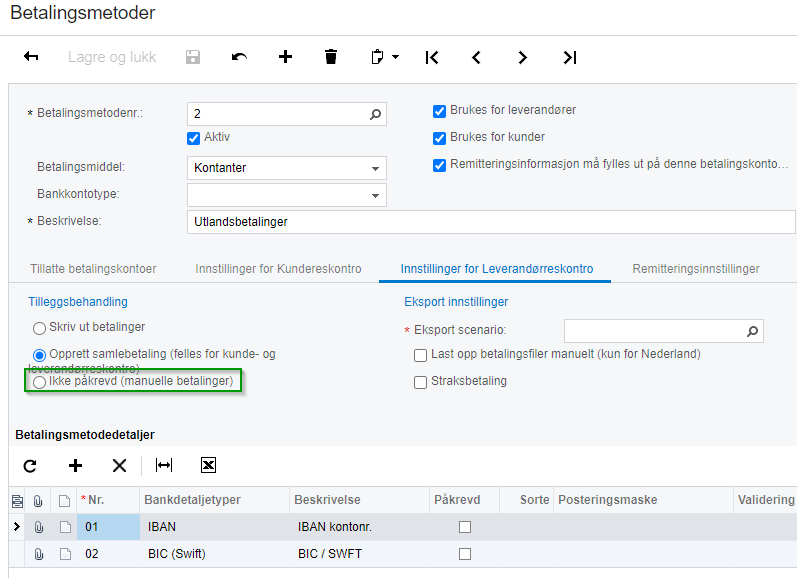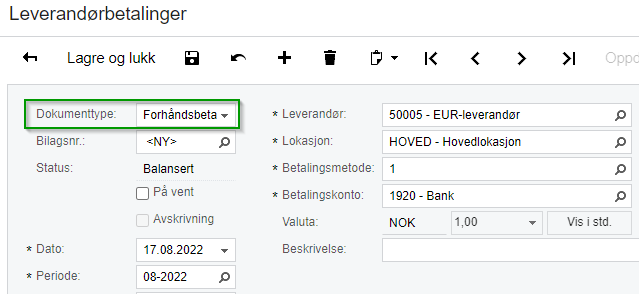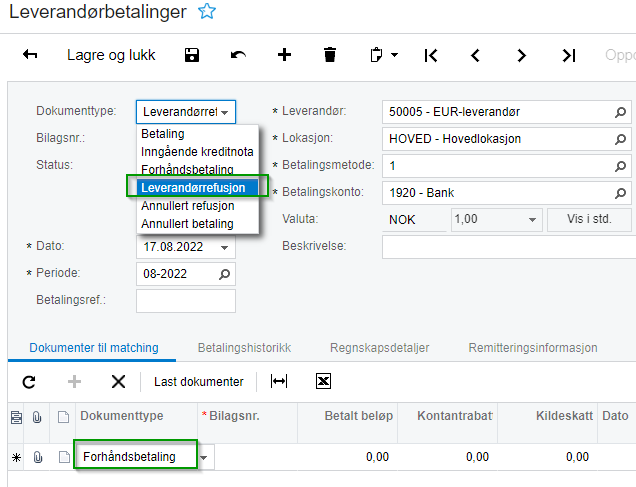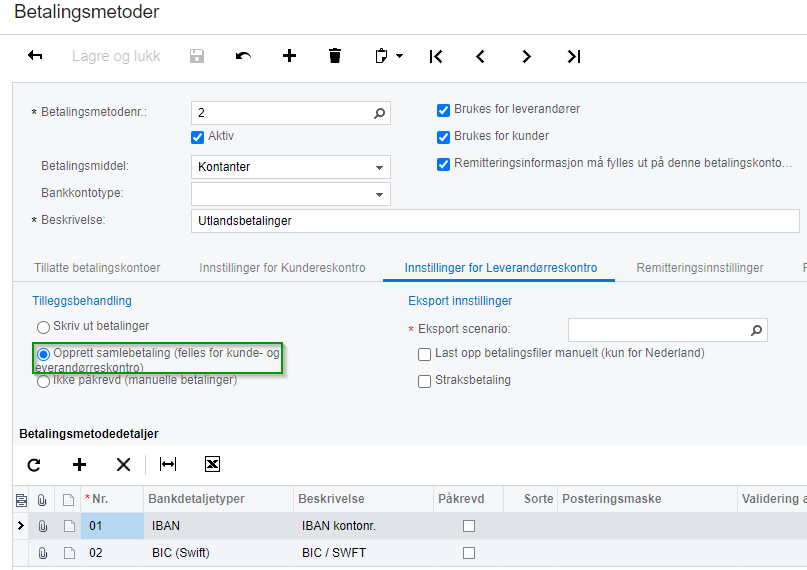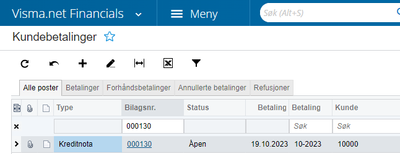for å automatisk få tildelt relevante områder i Mine områder.
for å automatisk få tildelt relevante områder i Mine områder.
- Marker som ny
- Marker som lest
- Bokmerke
- Abonnér
- Utskriftsvennlig side
- Rapporter upassende innhold
Hvordan oppheve matching mellom bilag?
- 6 Svar
- 0 liker
- 5470 Visninger
I enkelte tilfeller kan man trenge å oppheve matchingen mellom kunde eller leverandørbilag, f.eks hvis en betaling eller kreditnota har blitt matchet mot feil faktura. Denne artikkelen viser deg hvordan du opphever matchingen. Eksemplet under viser kundebilag, men fremgangsmåten gjelder for både kunde og leverandørbilag.
Eksempel
1. Gå til Kunderreskontro - Transaksjoner - Kundebetalinger (AR3020PL).
2. Velg betalingen som er matchet, og du ønsker å oppheve matchingen på.
3. Gå til fanen Betalingshistorikk. Her vises hvilken faktura eller andre dokumenter som er matchet mot betalingen. Klikk på linjen du vil oppheve matchingen for (er det bare en linje er det ikke nødvendig) og deretter Reverser matching.
4. Klikk til slutt Oppdater. Dette må gjøres for at oppheving av matchingen skal ha effekt.
5. Matchingen blir reversert og den reverserte linjen vises under Betalingshistorikk.
6. Status på betalingen blir satt tilbake til Åpen. Dette betyr at betalingen nå kan matches med en annen/andre fakturaer isteden. Dette gjøres på fanen Dokumenter til matching.
Tips: har du i utgangspunktet matchet feil i skjermbildet Behandle inngående betalinger (AR305000) finnes det funksjonalitet som oppretter en ny transaksjon der. Se denne artikkelen for mer info.
Spesielt for leverandørbetalinger
Betalingsmetode
Hvis betalingsmetoden står som Opprett samlebetaling må denne midlertidig endres.
- Gå til Bankstyring - Innstillinger - Betalingsmetoder (CA2040PL) og velg betalingsmetoden
- Velg fanen Innstillinger for bruk i Leverandørreskontro.
- Velg Ikke påkrevd (og lagre).
Husk å endre tilbake til Opprett samlebetaling når du er ferdig.
Merk: bruker du Autopay for å matche betalinger skal betalinger bli riktig matchet automatisk, og det skal derfor ikke være nødvendig å gjøre dette.
- Marker som lest
- Marker som ny
- Bokmerke
- Uthev
- Utskriftsvennlig side
- Rapporter upassende innhold
Men hvordan opphever man match mellom inngående faktura og kreditnota? Når det viser seg at kreditnotaen er utbetalt og man må betale den inngående fakturaen?
- Marker som lest
- Marker som ny
- Bokmerke
- Uthev
- Utskriftsvennlig side
- Rapporter upassende innhold
Hei
Jeg har betalt et par fakturaer til en leverandør i utlandet, men så viser det seg at de har byttet kontonummer. Pengene er returnert til min konto. (Euro)
Hvordan fikser jeg dette? Jeg må jo betale fakturaene på nytt, men vil matche utbetaling mot innbetaling. Her er det også en liten agio siden returen kom litt etter utbetaling.
Mvh
Jonas
- Marker som lest
- Marker som ny
- Bokmerke
- Uthev
- Utskriftsvennlig side
- Rapporter upassende innhold
Hei @Tone73
For å oppheve matching mellom inngående kreditnota og faktura gjør du følgende:
1. Gå til Leverandørbetalinger (AP302000)
2. Velg Dokumenttype Kreditnota
3. Velg kreditnotaen
4. Under fanen Betalingshistorikk, klikk Reverser matching
5. Klikk Oppdater
Mvh.
Edvard Berntzen
Visma.net support
- Marker som lest
- Marker som ny
- Bokmerke
- Uthev
- Utskriftsvennlig side
- Rapporter upassende innhold
Hei @jonasJBS.
For å få dette riktig registrert må du gjøre følgende:
1. Hvis betalingen er betalt via Autopay, gå inn på betalingsmetoden til betalingskontoen og velg Ikke påkrevd (åpner for manuell håndtering)
2. Annuller den opprinnelige betalingen
3. Opprett en manuell betaling av typen Forhåndsbetaling lik opprinnelig betaling (samme dato, kurs etc)
4. Opprett en manuell betaling av typen Leverandørrefusjon lik tilbakebetalingen fra leverandør (husk riktig dato, kurs etc).
5. Matche leverandørrefusjonen med forhåndsbetalingen.
6. Sett betalingsmetoden tilbake til Opprett samlebetaling igjen.
7. Leverandørfakturaen står igjen og må betales til riktig kontonummer.
Mvh.
Edvard Berntzen
Visma.net support.
- Marker som lest
- Marker som ny
- Bokmerke
- Uthev
- Utskriftsvennlig side
- Rapporter upassende innhold
Hei @Edvard Berntzen
Og hvordan opphever man matchet kreditnota mot utg.faktura?
På forhånd takk.
Hilsen Orijana
- Marker som lest
- Marker som ny
- Bokmerke
- Uthev
- Utskriftsvennlig side
- Rapporter upassende innhold
Oppheving av matching mellom kreditnota og utg. faktura følger samme prinsipp som betaling og utg. faktura (beskrevet øverst i artikkelen) 🙂
1. Gå til Kunderreskontro - Transaksjoner - Kundebetalinger (AR3020PL).
2. Søk etter kreditnotaen i feltet Bilagsnr. Klikk på bilagsnummeret.
3. Kreditnotaen er nå åpnet som en betaling. Følg deretter guiden over fra steg 3.
Mvh.
Edvard Berntzen
Business process advisor, Visma.net ERP
Nyttige sider
Karenlyst allé 56
0277 Oslo, Norge
Email: kundesenteret@visma.comCopyright © 2022 Visma.com. All rights reserved.